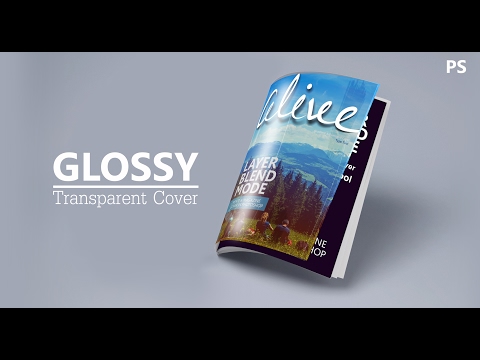
Kandungan
Bagaimana untuk menambah glossy gloss dalam Photoshop. Photoshop menawarkan beberapa kesan tumpahan khas untuk menambah tekstur atau dimensi baru pada lapisan imej. Fikirkan kesan bertindih sebagai kesan yang diletakkan pada imej untuk menukar penampilannya (serupa dengan enamel atau varnis). Anda boleh menambah sehelai satin ke mana-mana lapisan menggunakan gaya lapisan Photoshop.
Arahan

-
Buka palet Layers dan pilih lapisan yang anda mahu gaya. Buka "Gaya Layer" dari menu Layers dan pilih "Satin".
-
Semak butang Preview. Ia membolehkan anda melihat perubahan semasa anda berfungsi. Pemilihan akan muncul untuk mengambil bantal atau kesan gerhana, lebih gelap di tengah dan dengan sorotan yang tidak rata di sepanjang tepi.
-
Kurangkan kawasan bayang-bayang dengan menukar mod gabungan ke "Linear Burn". Keluarkan bayang-bayang dengan menukar kombinasi ke "Hard Mix". Anda boleh mengurangkan atau menguatkan keamatan kesan dengan melaraskan kelegapan. (Jangan tetapkan kelegapan terlalu tinggi, 60 peratus adalah had atas yang baik).
-
Laraskan sudut untuk menukar arah sumber cahaya. Tidak seperti gaya lapisan yang banyak, kilauan satin tidak mempunyai tetapan kecerahan global, jadi perubahan kepada sumber cahaya dalam gaya lain tidak akan mempengaruhi gaya ini.
-
Tukar jarak dan saiz untuk menyesuaikan keamatan tambahan kelebihan. Semakin tinggi tetapan jarak jauh, lebih banyak kawasan akan dilindungi oleh sorotan. Meningkatkan saiz akan meningkatkan berasap antara bayang-bayang dan sorotan (0 peratus akan mewujudkan sempadan yang sangat jelas).
-
Laraskan peralihan antara kemuncak dan bayang-bayang dengan peta Contour. Peta "Cove" dan "Gaussian" mencipta beberapa kesan penyebaran yang menarik, dan peta "Cincin" mencipta beberapa riak yang menarik dalam sorotan.
Bagaimana
- Walaupun anda boleh bekerja dengan beberapa tetapan, ini adalah gaya di mana tetapan over-tweaking benar-benar dapat menghapus seenin satin.